NetBeansは、ソフトウェアやその他のJavaアプリを開発できるように、サードパーティのアプリケーションを使用したい開発者やシステムメーカーにとって優れたアプリケーションです。 つまり、Java用の統合開発環境(IDE)です。
MacでNetBeansをアンインストールする方法を学びたいですか? さて、NetBeansを使用しているが、後であなたを困らせるいくつかの問題に直面する可能性があることが判明した場合、デバイスにNetBeansアプリケーションをアンインストールすることをお勧めします。この記事の残りを読んで、さまざまな削除方法を見つけてください。
目次: パート1。NetBeansとは何ですか?パート2。MacでNetBeansをすばやく簡単にアンインストールするパート3.MacでNetBeansを手動でアンインストールするパート4。結論
パート1。NetBeansとは何ですか?
NetBeansは、Java用のIDEです。 つまり、Java、PHP、およびあらゆる種類のコンピューター言語でアプリケーションを開発および作成するのに役立つエディター、ウィザード、およびテンプレートのプラットフォームを提供します。 NetBeansは、ビジュアルデバッガ、プロジェクト管理、コードコンバータ、バッチコード分析、NetBeansプロファイラ、静的コード解析ツールなどに使用できる多機能ツールにすることもできます。
NetBeansは確かに非常に便利で便利なアプリケーションです。 しかし、しばらくすると、多くの人がこのアプリに不具合を感じるようになりました。これにより、それをアンインストールするさまざまな方法を学習できます。
あなたがこれらの人々の一人であるならば、この投稿の残りを自由に読んでください。この記事では、MacでNetBeansをアンインストールする方法を紹介します。

パート2。MacでNetBeansをすばやく簡単にアンインストールする
Macでアプリを削除するためのより速くて簡単な方法が必要な場合は、最良の解決策を知っています。これは、今日の最も専門的なクリーニングツールである iMyMac PowerMyMacを使用することです。
このツールは、コンピュータのMacで非常に多くのことを実行できる強力なクリーナーとして知られています。 1つは、パフォーマンスを向上させるためにコンピューターから不要なデータをクリアできるオプティマイザースラッシュクリーナーとして機能します。
また、PowerMyMacツールのアプリアンインストーラーを使用して、削除が難しいさまざまなアプリケーションをアンインストールし、削除したいすべてのアプリケーションを同時に削除することができます。このソフトウェアは、他の競合他社よりもはるかに高速であることが知られています。ですから、PowerMyMacを利用して、MacでNetBeansを自動的にアンインストールすることを強くお勧めします。
そして、Macから簡単にVirtualbox、Avast、 Office、 Adobe、Homebrew、CleanMyMacなど多くのソフトも削除できます。
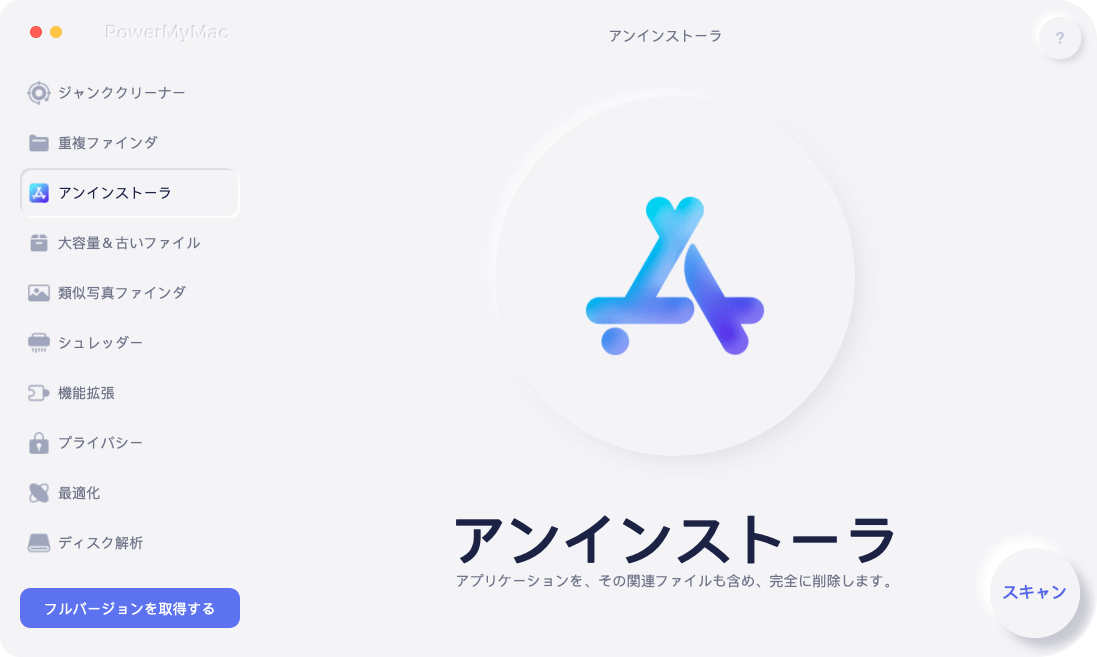
このツールは、デバイスのクリーニングに関して、他のソフトウェアよりも成功率が高いことも知られています。 重複ファイル、類似画像、大きなサイズのファイル、さらには古いデータなどの不要なデータを見つけて削除するのに役立ちます。 このツールは、悪意のあるサイトやその他の種類の脅威がプライバシーに侵入するのを防ぐために、閲覧履歴をクリアするのにも役立ちます。
したがって、PowerMyMacを使用してMacでNetBeansをアンインストールする場合は、次の方法で実行できます。
- Macで、PowerMyMacを無料でダウンロードします
- インストールプロセスが終了した後にアプリを実行します。
- メニューから「アンインストーラ」を選択し、「スキャン」をクリックします。すると、コンピュータにインストールされているすべてのアプリケーションのスキャンが開始されます。
- リストを参照し、NetBeans を見つけます。
- アプリをクリックし、「クリーン」をクリックします。
- クリーニングプロセスが終了すると、NetBeansとそれに関連するすべてのキャッシュとファイルが削除されます

パート3.MacでNetBeansを手動でアンインストールする
NetBeansをアンインストールする他の代替方法を試したい場合は、いくつか方法があります。 手動による方法は、前に示した上記の方法とはまったく異なります。 これらの方法には、多くの時間、労力、および忍耐が必要になります。
ただし、それでも非常に効果的な方法です。 したがって、それらを試してみたい場合は、MacでNetBeansを手動でアンインストールするために提供されている手順を確認してください。
- 方法1.アプリをゴミ箱に移動して削除します
これは、Macでアプリをアンインストールするために誰もが行う最も一般的な方法です。 ただし、アプリをゴミ箱に移動するだけでは、アプリを完全にアンインストールすることはできません。 最初にたくさんのことをしなければなりません。
- 最初はあなたに行くことです ドック、次にNetBeansアプリケーションを見つけます
- まず、Dockに移動し、NetBeansアプリケーションを見つけます。
- アイコンを右クリックし、「終了」を選択します。
- または、Finderでアプリケーションをクリックし、アクティビティモニターを開き、NetBeansを右クリックして「X」ボタンを選択し、強制終了を選択して動作を確認することもできます。
- Finder > アプリケーションカテゴリに移動します。
- NetBeansアプリケーションを右クリックし、「ゴミ箱に入れる」を選択して、MacでNetBeansをアンインストールします。
- 「ゴミ箱を空にする」を選択します。
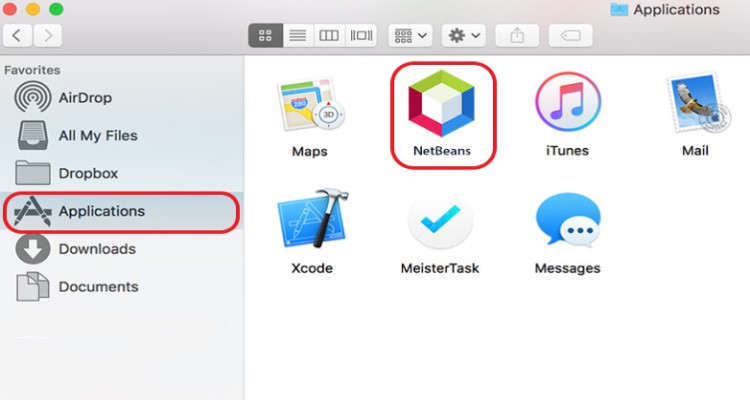
- 方法2.アンインストーラを使用してNetBeansを削除します
いくつかの珍しいアプリケーションと同様に、NetBeansアプリにアンインストーラが付属している場合、このアンインストーラを使用してMacでNetBeansを正常にアンインストールすることもできます。NetBeansアプリを右クリックし、パッケージの内容を表示を選択し、そのアンインストーラを見つけるかもしれません。
- 方法3.MacのLaunchpadからNetBeansを削除します
または、App Storeからアンインストールした場合は、LaunchpadからNetBeansアプリを削除することもできます。
- Launchpadを開き、NetBeansアプリを検索します。
- アイコンを右クリックし、「ゴミ箱に入れる」を選択します。
- NetBeansのアイコンが小刻みに動くまで押して、「X」ボタンが表示されるまで押します。
- Xボタンをクリックし、「削除」をクリックしてアンインストールを確認します。
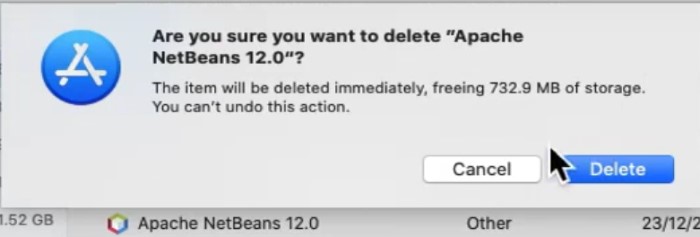
- NetBeansが残したすべてのファイルを削除します
どちらの手動アンインストール方法を選択した場合でも、MacでNetBeansを完全にアンインストールするか、再インストールする場合は、残りのNetBeans構成要素をすべて削除することが重要です。
-
~/Libraryフォルダを開きます。 - Macのホームフォルダから隠されている場合は、 Option キーを押しながら「移動」を選択します。
- すると、アップルメニューの真ん中に「ライブラリ」メニューが表示されます
- 「netbeans」というラベルの付いたすべてのフォルダやファイルをすべて探し、削除します。
~/.netbeans-derby、~/Library/Application Support/NetBeans/、~/Library/Caches/NetBeans、/Applications/NetBeans、および/private/var/db/receipts/org.netbeans.*などのようなフォルダです。 - ゴミ箱を空にします。
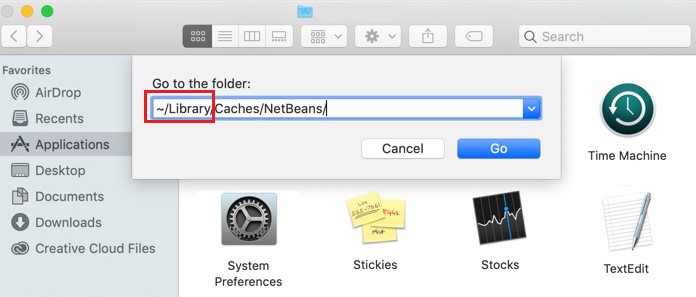
パート4。結論
NetBeansは、優れた便利なアプリになる可能性があります。しかし、ユーザーがその上で経験する複数の問題のために、それらの多くはMacでNetBeansをアンインストールしたいと考えています。
繰り返しになりますが、この記事では、このアプリをアンインストールするためのさまざまな方法をすべて紹介します。3つの方法に分けられる手動方法を使用することができます。または、PowerMyMacのアンインストーラツールを使用して、アンインストール作業をより簡単かつ迅速に行うこともできます。



